Vöötkoodi skanner Androidile
Kiirreageerimise koode, lühidalt QR-d, saab kasutada paljude erinevate andmete salvestamiseks. Näiteks võivad nad salvestada telefoninumbri, veebiaadressi ja isegi kaardi asukoha. Kui soovite lisada oma veebisaidile QR-koodi või printida selle teisele tootele (näiteks visiitkaardile või reklaam-t-särgile), on olemas tasuta QR-generaatori saidid, mis võimaldavad teil seda teha. Järgige neid kiireid samme, et aidata luua QR-koode isiklikuks või äriliseks kasutamiseks.
1. Avage veebibrauseris //zxing.appspot.com/generator/. ZXing on firma populaarse rakenduse vöötkoodi skanneri taga, mis saab hõlpsasti QR-koode skaneerida.
2. Valige rippmenüüst teabe tüüp, mida soovite QR-koodi lisada. Kontaktinformatsiooni ja geograafilise asukoha tüübid salvestavad kõige rohkem teavet.

3. Täitke vorm QR-koodi andmetega ja seejärel valige suurus. QR-koodi skaneerimise korral on suurem suurem. Kui prindite tootele vöötkoodi, veenduge, et koodide moodustavad ruudud on vanemate kaameratelefonide puhul 1, 0 mm (need võivad olla uuemad kui 0, 8 mm).

4. Klõpsake nupul Generate (Loo) ja teie QR-kood ilmub paremal. Võite linkida sellele koodile lingiga, mida sait pakub, või klõpsa allalaadimise lingile, et seda printimiseks kasutada.

5. Kõige tähtsam on: testida QR-koodi! Te soovite veenduda, et teie sisestatud teave kuvatakse skaneerimisel õigesti. Lihtsalt skannige see arvutiekraanilt vöötkoodi lugejaga.







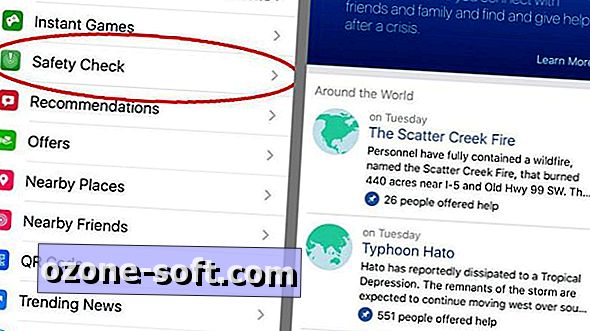





Jäta Oma Kommentaar